电脑画面卡住不动死机 电脑突然死机卡住不动怎么办
电脑画面卡住不动死机,对于许多电脑用户来说,这可能是一个常见的问题,当我们沉浸于工作或娱乐时,突然遭遇死机卡住的情况,不免会感到困扰和沮丧。我们不必过于担心,因为这种问题通常有解决办法。在本文中我们将探讨一些常见的原因和应对措施,以帮助您解决电脑死机卡住的困扰。无论是软件问题、硬件故障还是系统错误,我们将提供一些有用的建议,帮助您重新恢复电脑的正常运行。让我们一起来了解如何应对这一常见问题吧。
电脑突然死机卡住不动怎么办
电脑突然死机卡住不动
1、关闭不常用的后台进程
同时运行多个软件会非常占用内存,所以我们可以在系统底部的任务栏初右键。选择【任务管理器】,打开后我们可以根据内存占用进行从大至小来排序进程,找到并结束不常用的进程可有效释放内存,提升电脑运行速度。
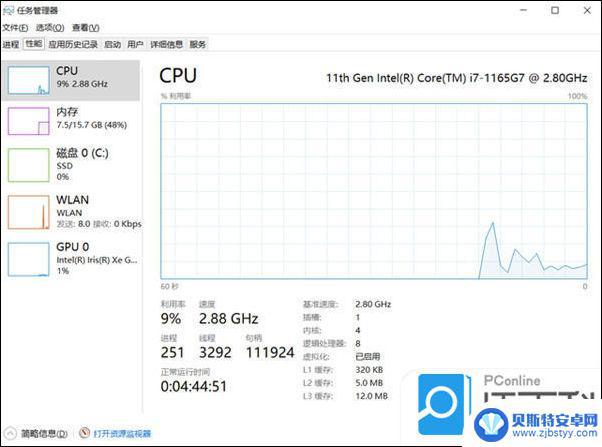
右键点击任务栏-选择【任务管理器】
2、调整Windows特效
Windows系统拥有很多视觉特效,但是会占用一小部分电脑性能,如急需提升电脑速度,我们可以通过降低Windows特效来达到目的。
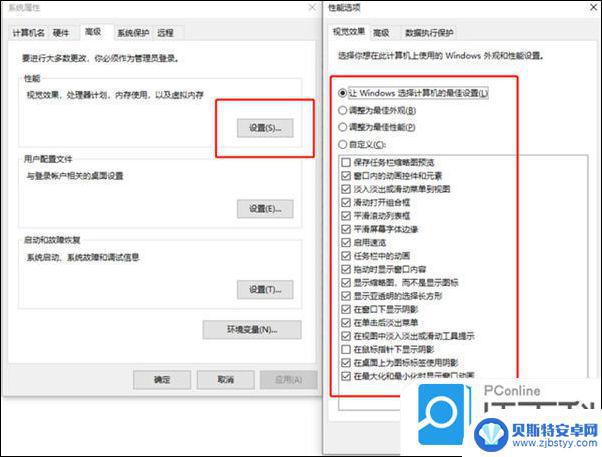
我们可以点击【开始】,找到【系统】,选择【关于】→ 【高级系统设置】→ 选择【高级】选项卡 → 在性能区域点击【设置】,选择“调整为最佳性能”即可。
3、开启GPU硬件加速
如你遇到了游戏卡顿,可以使用Windows10自带的GPU加速功能尝试解决。点【开始】,选择【设置】→【显示】→【图形设置】,在此界面开启【硬件加速GPU计划】,然后选择相应的游戏,最后在【图形首选项】中选择高性能保存即可。
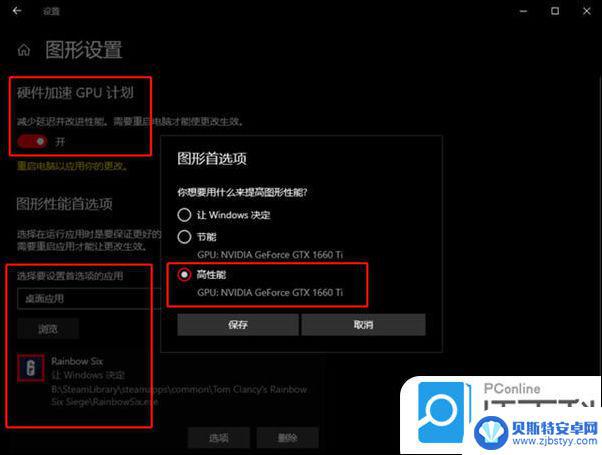
4、使用游戏模式
除了开启GPU硬件加速,我们还可以使用Windows10自带游戏模式来尝试解决游戏卡顿,点【开始】,选择【设置】→【游戏】→【游戏模式】,在界面内打开游戏模式即可。
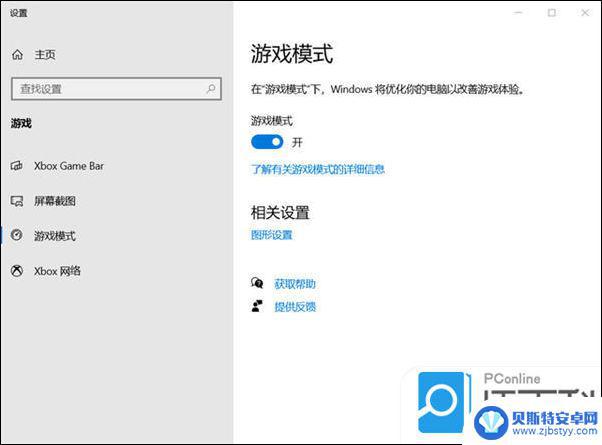
5、电源模式
如使用的是笔记本电脑,想要获得极致性能,请先插上电源,点【开始】,选择【设置】→【系统】→【电源和睡眠】,在“性能与能量”下方将电源模式拉满至“最佳性能”。
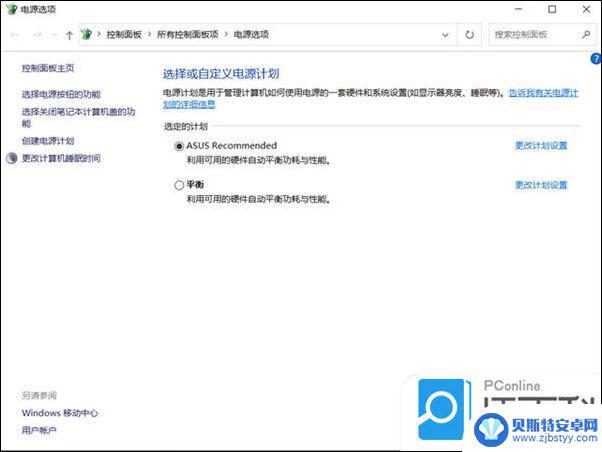
6、下载更新驱动与缺失的系统文件来修复
有时候因为系统文件或者驱动缺失损坏造成程序运行上机或者死机,遇到这样的情况很简单,重装安装即可。驱动不正常可以到电脑的设备管理器里查看有没有带黄色标志的符号,如果有,就说明该驱动有问题,在网上下载一个驱动精灵即可。

7、灰尘清理
电脑使用久了,硬件会有一定的寿命的。拆开电脑,发现有硬件(特别是内存条)氧化,可以选择用像皮擦擦干净,同时如果风扇里面存在很多灰尘也会造成电脑运行很慢,以至于卡死,建议非专业人士不要随便拆电脑。
8、系统重装
以上是关于电脑画面卡住不动死机的全部内容,如果有任何不清楚的地方,您可以参考小编的步骤进行操作,希望这对您有所帮助。












